Es gibt mehrere Möglichkeiten, zuletzt verwendete Dateien in Windows zu deaktivieren. Eine einfache Methode ist die Verwendung der Einstellungen-App. Dies erfolgt durch Deaktivieren der Option „Zuletzt hinzugefügte Apps anzeigen“ und „Zuletzt verwendete Dateien im Startmenü, in Sprunglisten und im Datei-Explorer anzeigen“ unter „Personalisierung“.
Eine weitere Option besteht darin, die Datei-Explorer-Einstellungen anzupassen. Hier können Sie „Zuletzt verwendete Dateien im Schnellzugriff anzeigen“ deaktivieren. Windows 11 bietet einen ähnlichen Ansatz mit seinem überarbeiteten Datei-Explorer.
Deaktivieren der zuletzt verwendeten Dateien über die Einstellungen in Windows
Die einfachste und benutzerfreundlichste Methode, zuletzt verwendete Dateien in Windows zu deaktivieren, erfolgt über die Einstellungen-App. Diese Methode erfordert keine technische Expertise und ist für alle Benutzer zugänglich. Hier sind die Schritte, um dies zu erreichen:
- Öffnen Sie das Startmenü und klicken Sie auf „Einstellungen“ (das zahnradförmige Symbol).

- In der Einstellungen-App wählen Sie „Personalisierung“ aus.
- Wählen Sie hier „Start„.
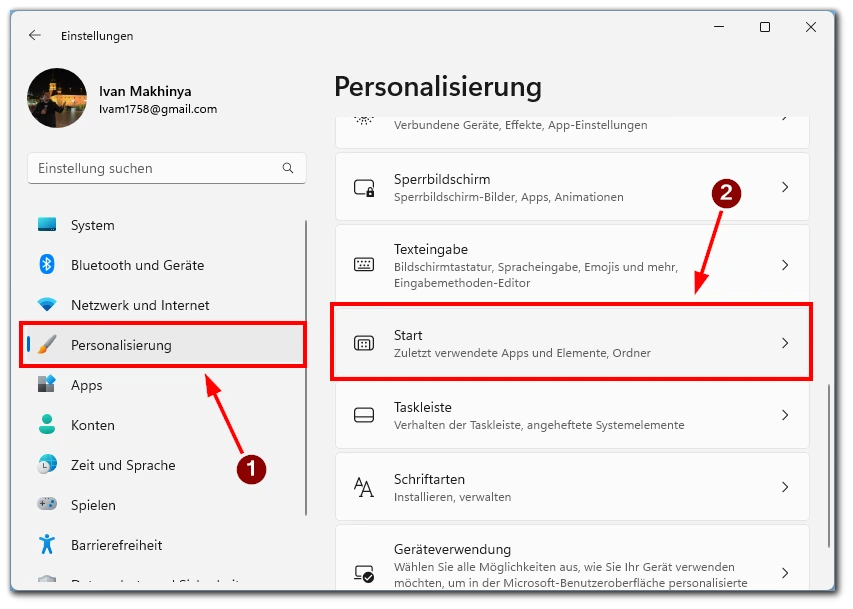
- Deaktivieren Sie die Optionen „Zuletzt hinzugefügte Apps anzeigen“ und „Zuletzt verwendete Dateien im Startmenü, in Sprunglisten und im Datei-Explorer anzeigen„.
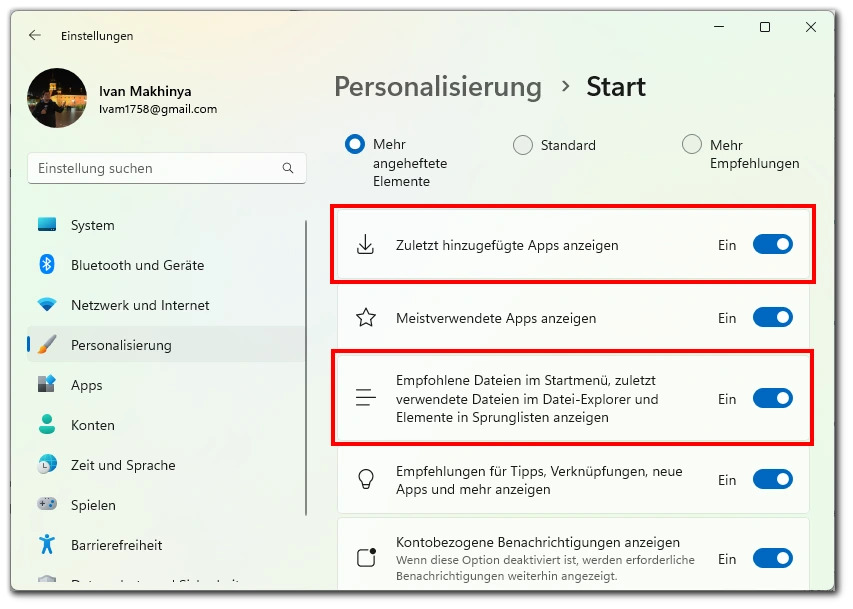
Die Verwendung der Einstellungen-App ist eine unkomplizierte Möglichkeit, kürzlich verwendete Dateien in Windows zu deaktivieren. Durch Befolgen dieser Schritte können Sie die Kontrolle über Ihre Privatsphäre zurückgewinnen und sicherstellen, dass Ihre letzten Aktivitäten nicht mehr erfasst oder in Ihrem System angezeigt werden.
Deaktivieren der zuletzt verwendeten Dateien mit dem Explorer in Windows 10
Eine weitere Methode, zuletzt verwendete Dateien in Windows 10 zu deaktivieren, besteht darin, die Einstellungen des Datei-Explorers anzupassen. Dieser Ansatz ermöglicht es Ihnen, Ihre Dateiverwaltungsvorlieben fein abzustimmen. Hier ist, wie Sie dies tun können:
- Öffnen Sie den Datei-Explorer (Sie können Win + E auf Ihrer Tastatur drücken).
- Klicken Sie auf die Registerkarte „Ansicht“ oben im Fenster.
- In der Registerkarte „Ansicht“ klicken Sie auf die Schaltfläche „Optionen“ ganz rechts.
- Im Fenster „Ordneroptionen“ gehen Sie zum Tab „Allgemein.“
- Unter „Datenschutz“ deaktivieren Sie das Kontrollkästchen „Zuletzt verwendete Ordner anzeigen.“
- Klicken Sie auf „Übernehmen“ und dann auf „OK,“ um Ihre Änderungen zu speichern.
Die Anpassung der Datei-Explorer-Einstellungen ermöglicht eine genauere Kontrolle über die Anzeige kürzlich verwendeter Dateien. Diese Methode ist besonders nützlich, wenn Sie einen gewissen Grad an Bequemlichkeit beibehalten möchten, während Sie den Überblick über Ihre Aktivitäten behalten.
Deaktivieren der zuletzt verwendeten Dateien über den Explorer in Windows 11
Windows 11 hat einen überarbeiteten Datei-Explorer mit neuen Funktionen und einer modernen Benutzeroberfläche eingeführt. Das Deaktivieren von zuletzt verwendeten Dateien in Windows 11 über den Datei-Explorer ist etwas anders, aber genauso unkompliziert:
- Öffnen Sie den Datei-Explorer (drücken Sie Win + E).
- Klicken Sie auf drei Punkte im oberen Menü.
- Wählen Sie in der Dropdown-Liste den Punkt „Optionen„.
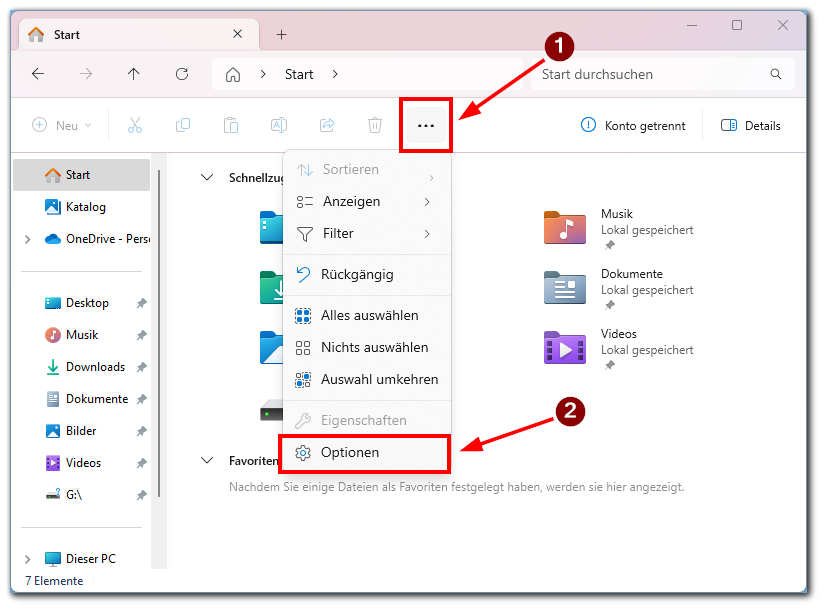
- Im Fenster „Ordneroptionen“ gehen Sie zum Reiter „Allgemein„.
- Unter „Datenschutz“ deaktivieren Sie das Kontrollkästchen „Zuletzt verwendete Ordner anzeigen.“
- Klicken Sie auf „Übernehmen“ und dann auf „OK„, um Ihre Änderungen zu speichern.
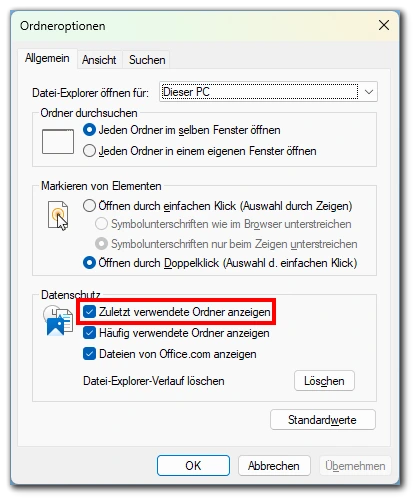
Der Datei-Explorer von Windows 11 bietet eine elegante und intuitive Möglichkeit, Ihre zuletzt verwendeten Dateien zu verwalten. Durch Befolgen dieser Schritte können Sie Ihren Arbeitsbereich sauber halten und Ihre Aktivitäten privat halten.


